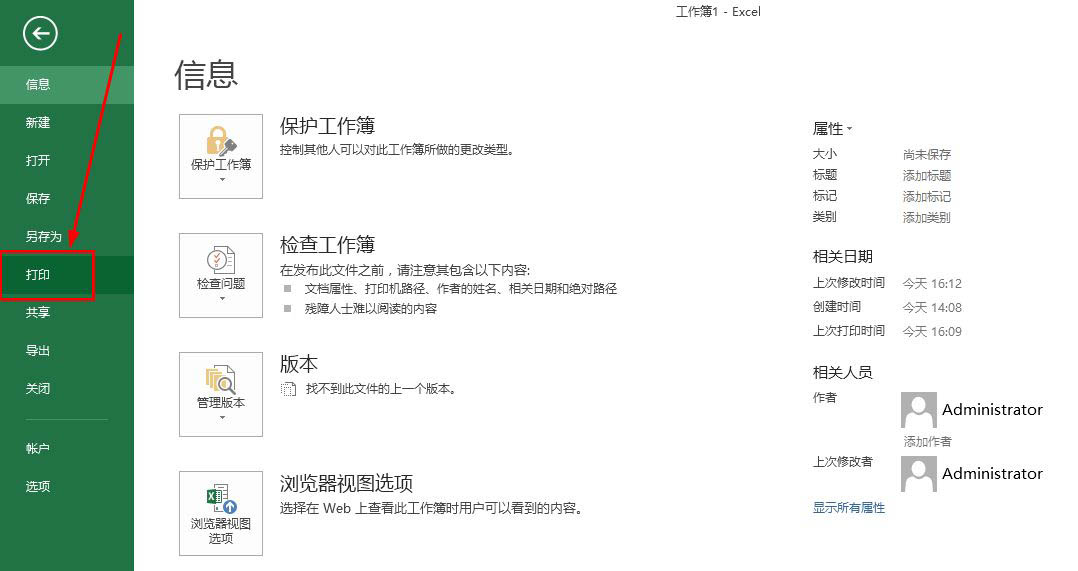photoshop放大缩小怎么用
国柱分享
放大缩小的功能在PS中对图形经常用到,那么大家知道photoshop放大缩小怎么用吗?下面是学习啦小编整理的photoshop放大缩小怎么用的方法,希望能给大家解答。
photoshop放大缩小的用法
1、开Photoshop,导入想要修改的图片。我们就先来重温一下老式放大、缩小的方式方法。点击放大工具,然后点击图像放大,想缩小的话再点击上边缩小工具,再点击图像然后缩小。但是这样换来换去未免也太麻烦了吧。
2、在咱们学习快速放大并移动图像的方法,在当前图像中,不论图像处于何种编辑情况下,按Ctrl + 空格键,不松手,赶紧观察一下看看,看看鼠标状态是不是变成放大镜放大状态了。
3、点击鼠标左键----每当点击一次,就放大一次;按住鼠标左键不松手,图像就一直变大;按下鼠标左键并拖动,图像快速变大,多次试验一下吧。图像放大了之后,就可以更好的仔细观察细节.
4、如果要想缩小图像怎么办呢?按住Alt键 + 空格键,赶紧观察,鼠标变成放大镜缩小状态了,点击鼠标左键图像缩小,与放大的几种情况一样,点击不松,图像一直缩小,按住左键拖动,图像快速变小
看了“photoshop放大缩小怎么用”的人还看了: